Mail.ee - メールクライアントの設定
Inbokss SIA@mail.eeMail.ee メール サーバーの情報
| プロトコル | サーバー名 | ポート | ポート (SSL) |
|---|---|---|---|
| IMAP | mail.ee | 143 | 143 ,993 |
| POP3 | mail.ee | 110 | 110 ,995 |
| SMTP | mail.ee | 25 ,587 | 25 ,587 ,465 |
Mail.ee の設定
Mail.ee をメールソフトで利用するには、オプションからアプリケーション用パスワードを取得します。
ブラウザから、Mail.ee にログインして、上段の歯車アイコンのOptionsをクリック。
Outlook, email programs
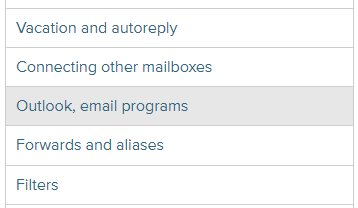
POP3, IMAP and SMTP password を Enable にします。
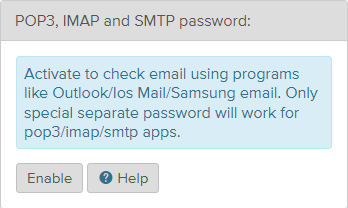
Special password for pop3/imap/smtp に作成されるパスワードを控えます。
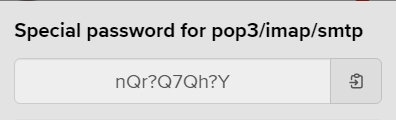
OK で閉じます。
メールクライアントの設定
Thunderbird の設定例
IMAP (受信サーバー) の設定
ユーザ名: は@より前の部分かメールアドレスのどちらでもかまいません。
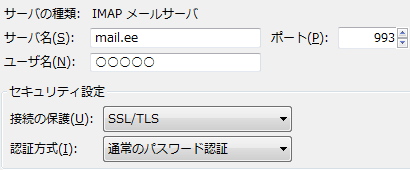
| mail.ee | 993 | SSL/TLS | 通常 |
| mail.ee | 143 | STARTTLS | 通常 |
| mail.ee | 143 | なし | 平文 |
Mail.ee のIMAPフォルダーは以下のように、やや変則的になっています。
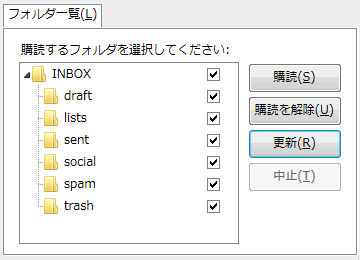
INBOX フォルダーしか表示されない時は、一旦、Thunderbird を再起動します。
POP3 (受信サーバー) の設定
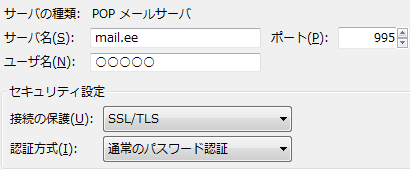
| mail.ee | 995 | SSL/TLS | 通常 |
| mail.ee | 110 | STARTTLS | 通常 |
| mail.ee | 110 | なし | 平文 |
SMTP (送信サーバー) の設定
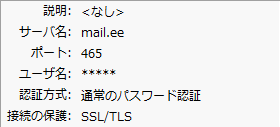
| mail.ee | 465 | SSL/TLS | 通常 |
| mail.ee | 587 | STARTTLS | 通常 |
| mail.ee | 25 | STARTTLS | 通常 |
| mail.ee | 587 | なし | 平文 |
| mail.ee | 25 | なし | 平文 |